录制网课就是这么简单!手机和电脑都可以,3步带你轻松搞定
随着在线教育的兴起,越来越多的人开始尝试录制网课,分享自己的知识和经验。虽然听起来可能有些复杂,但实际上,录制网课非常简单,只需要三个步骤,你就可以轻松搞定!
第一步:准备设备和环境
在开始录制之前,你需要确保你的设备(手机或电脑)以及录制环境已经准备好了。对于手机录制,确保你的手机电池电量充足,并且有足够的存储空间来保存录制的视频。对于电脑录制,确保你的电脑运行流畅,并且有足够的硬盘空间来存储录制的视频。
第二步:选择合适的录制软件
市面上的录制软件有很多,你可以根据自己的需求选择合适的软件。对于手机录制,可以使用一些手机自带的录制应用,如手机录屏、QQ录屏等。对于电脑录制,可以使用一些专业的录制软件,如Camtasia、OBS等。这些软件都提供了丰富的录制功能,如屏幕录制、摄像头录制、音频录制等,可以帮助你更好地完成录制任务。
第三步:开始录制和编辑
当你准备好了设备和环境,选择了合适的录制软件后,就可以开始录制了。在录制过程中,你可以根据自己的需要调整录制的参数,如分辨率、帧率、音频质量等。录制完成后,你可以使用一些简单的编辑工具对视频进行剪辑,如添加字幕、插入图片、调整视频节奏等,以提升视频的观赏性和学习效果。
总之,录制网课
相关内容:
随着网络技术的发展,学习不再仅限于课堂,我们可以通过上网课,进行高效学习。很多老师对录课还不是太熟悉,今天就为大家分享一期,网课的录制流程和步骤。
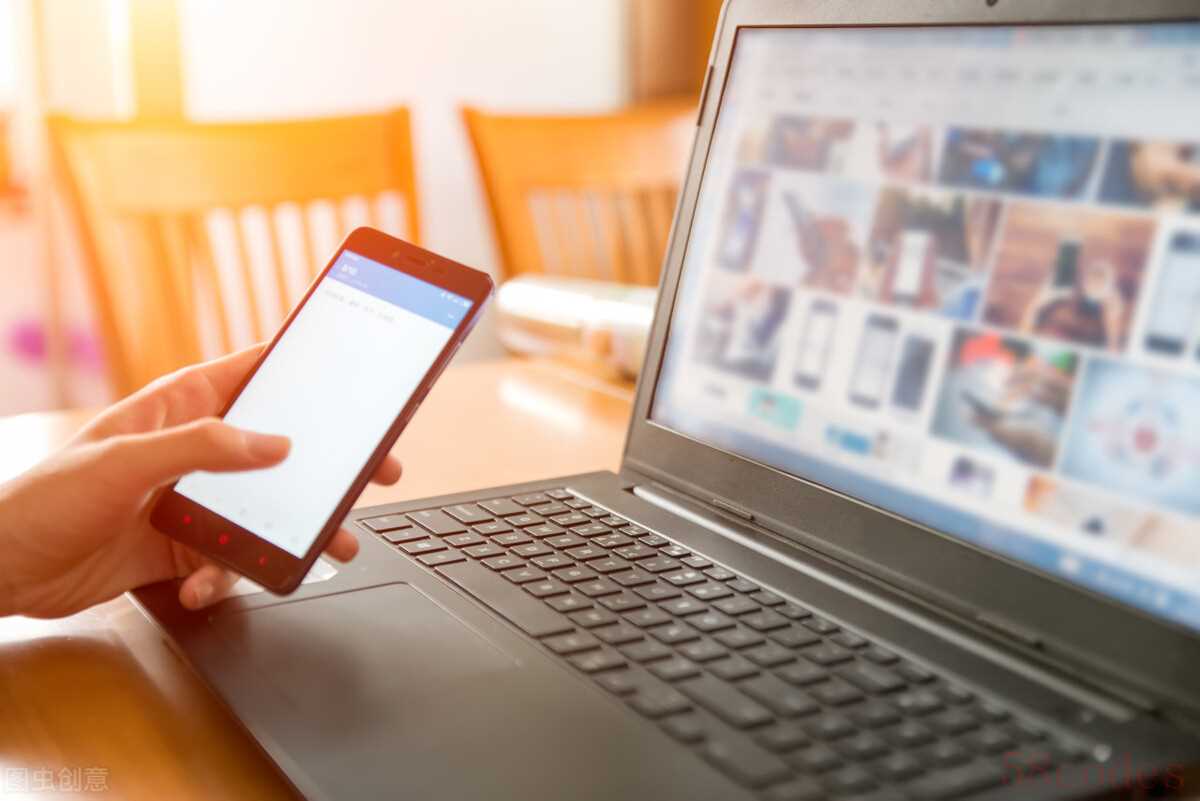
一、手机录制课件
智能手机基本上都自带录屏功能,使用手机录课最好开启飞行模式,防止录屏过程中,有外界信息的干扰;其次就是手机上需要有WPS,是用来打开课件的,进行课件播放;另外就是准备PPT课件和纸质教案。
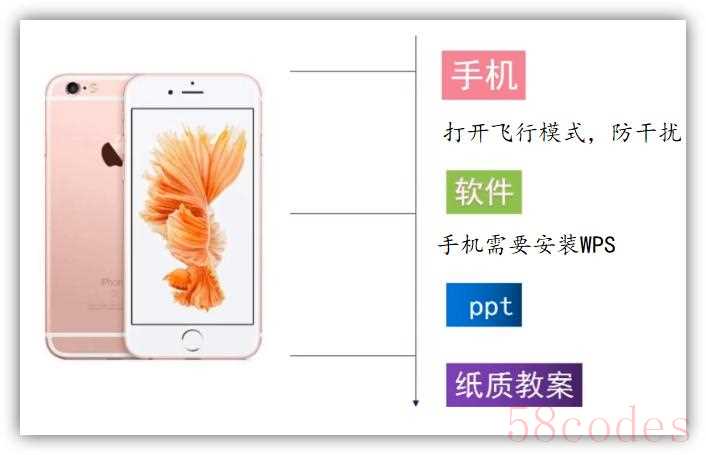
接下来我们开始录制,先从WPS中打开PPT课件,翻到课件的首页,进行全屏展示;然后开启手机录屏功能,在录制的时候,要将手机横屏;课件的切换,点击屏幕右侧即可,配合着纸质教案,进行课件讲解。
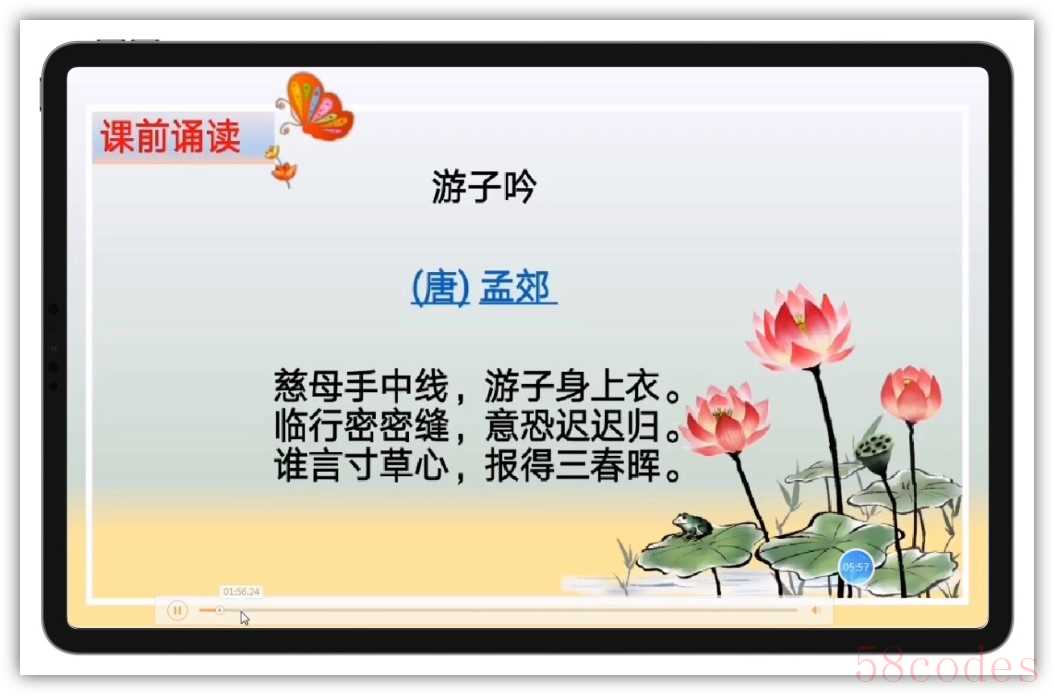
如果你用的是安卓手机,下滑通知栏就能找到录屏功能,长按打开设置,开启「系统声音和麦克风」,这样就可以录制外部声音了。
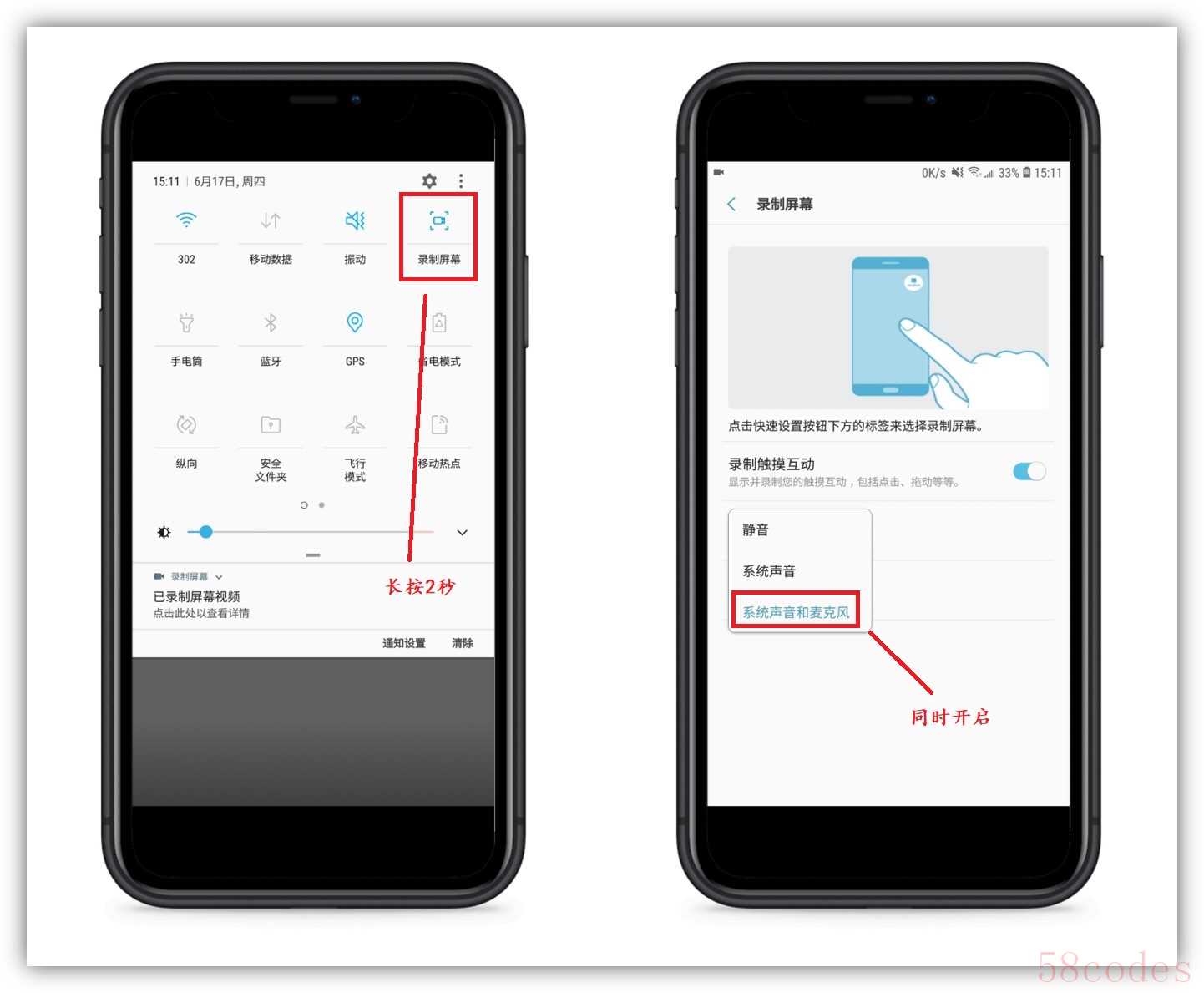
如果你用的是苹果手机,打开控制中心可以找到录屏按钮,然后长按2秒,进入隐藏的设置,将底部麦克风按钮开启,也能录制声音。
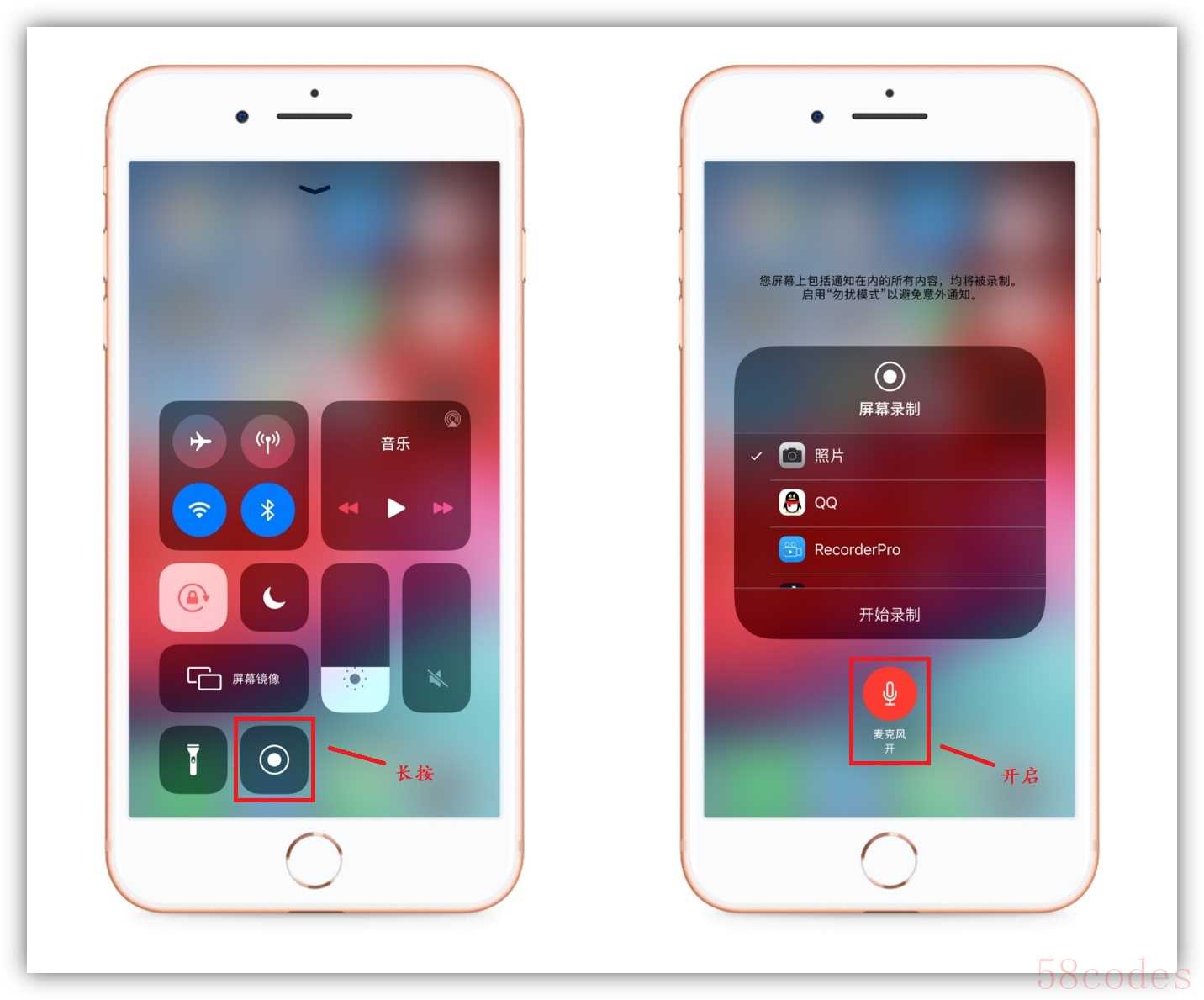
二、电脑录制课件
更多老师选择的还是电脑录课,因为电脑录制比手机录制要灵活得多。如果是台式机,需要有麦克风和摄像头,其次是录屏软件,我给老师推荐的是「迅捷屏幕录像工具」,比较适合初级入门者,操作简单。

首先是打开这款录屏工具,模式选择全屏录制,声源开启系统和麦克风,画质选择原画,视频格式就要常见的MP4。设置完成后,点击「开始录制」,在录课的过程中,还能使用画笔工具,在课件上进行标注。

随后将课件全屏打开,这里有个悬浮窗,可以控制暂停和结束,也可以使用画笔标注和快速截屏,比起手机录课,真是太方便了!
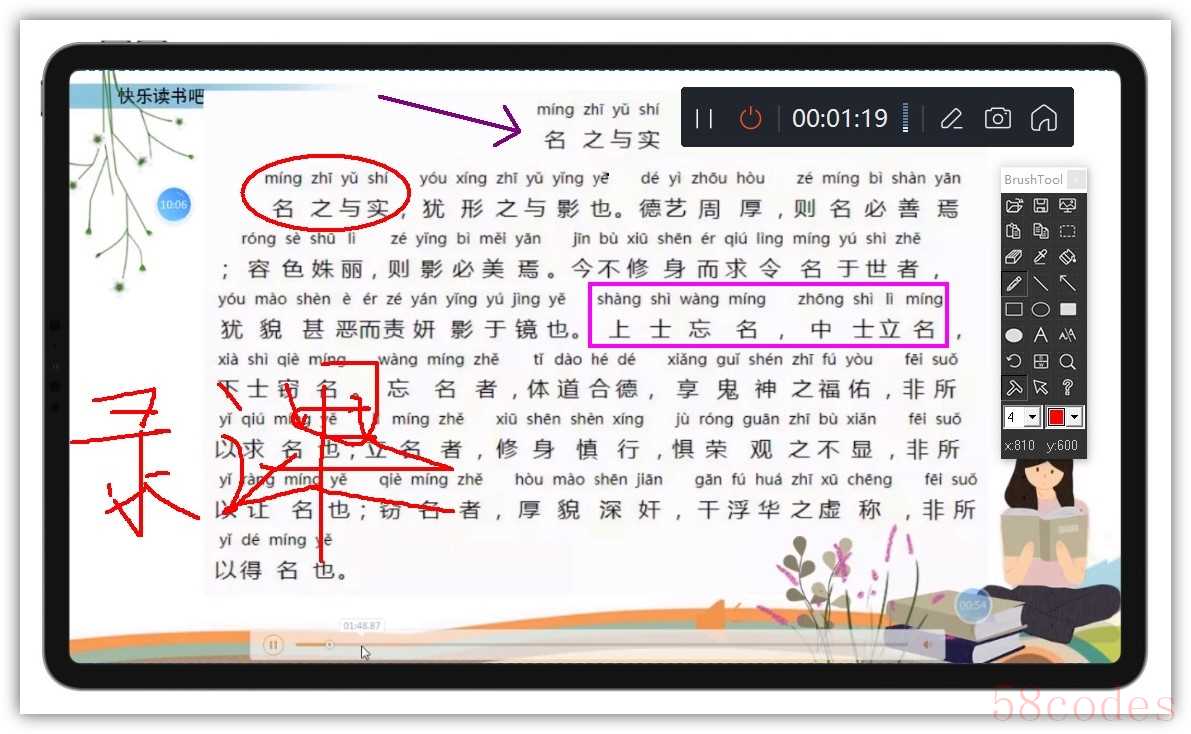
在录制的时候,还能根据鼠标的移动轨迹,形成一个拖尾效果,鼠标位置看得一清二楚,非常的直观、炫酷!效果如图所示:
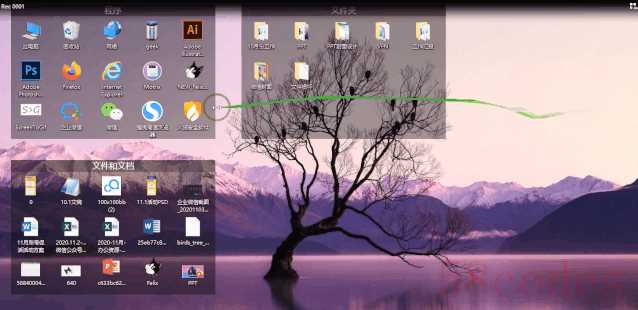
结束语:
谢谢你看到了这里!如果你觉得还不错,可以通过点赞告诉我哦。更多实用的干货技巧,尽在「职场科技范」。
录制网课就是这么简单!手机和电脑都可以,3步带你轻松搞定。

 微信扫一扫打赏
微信扫一扫打赏
 支付宝扫一扫打赏
支付宝扫一扫打赏
